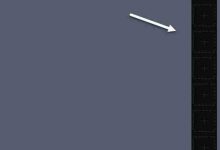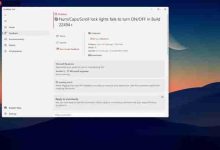在使用剪映电脑版进行视频创作时,调整画面比例是实现多样化视觉表达的重要步骤。通过改变比例,可以更好地适配不同平台的播放需求,提升视频的观赏性和专业感。

首先,启动剪映电脑版,并导入需要处理的视频素材。进入编辑界面后,在时间轴上选中目标视频片段,准备进行比例调整。

随后,点击上方工具栏中的“画面”选项,进入画面设置面板。在这里,系统提供了多种常用比例供选择,例如 16:9(横屏)、9:16(竖屏)、4:3(标准)等。
如果需要将视频调整为 9:16 的竖屏比例(适用于短视频平台),只需在比例菜单中点击“9:16”。软件会自动重新构图,对画面进行缩放与裁剪。此时应仔细检查画面内容,确保主体部分未被截取,避免影响观看体验。
若选择 16:9 的宽屏比例,则视频会以横向方式呈现,系统可能在两侧添加黑边以保持原始画面不变形,或通过拉伸填充来适配比例,具体效果可根据实际需求调整。
对于有特殊要求的创作场景,还可使用“自定义比例”功能。点击该选项后,手动输入所需的宽度和高度数值,即可设定独一无二的画面比例。
完成比例设置后,还能进一步优化画面构图。利用“裁剪”工具,可自由框选保留区域,精确控制每一帧的视觉焦点。

同时,结合“画面旋转”功能,能够对视频方向进行旋转调整,满足不同角度的展示需求。
总体而言,剪映电脑版提供了灵活且直观的画面比例调整功能,帮助用户轻松实现横竖切换、宽屏适配与个性定制,让视频作品更具表现力和传播力,完美适配各类发布平台。

 路由网
路由网